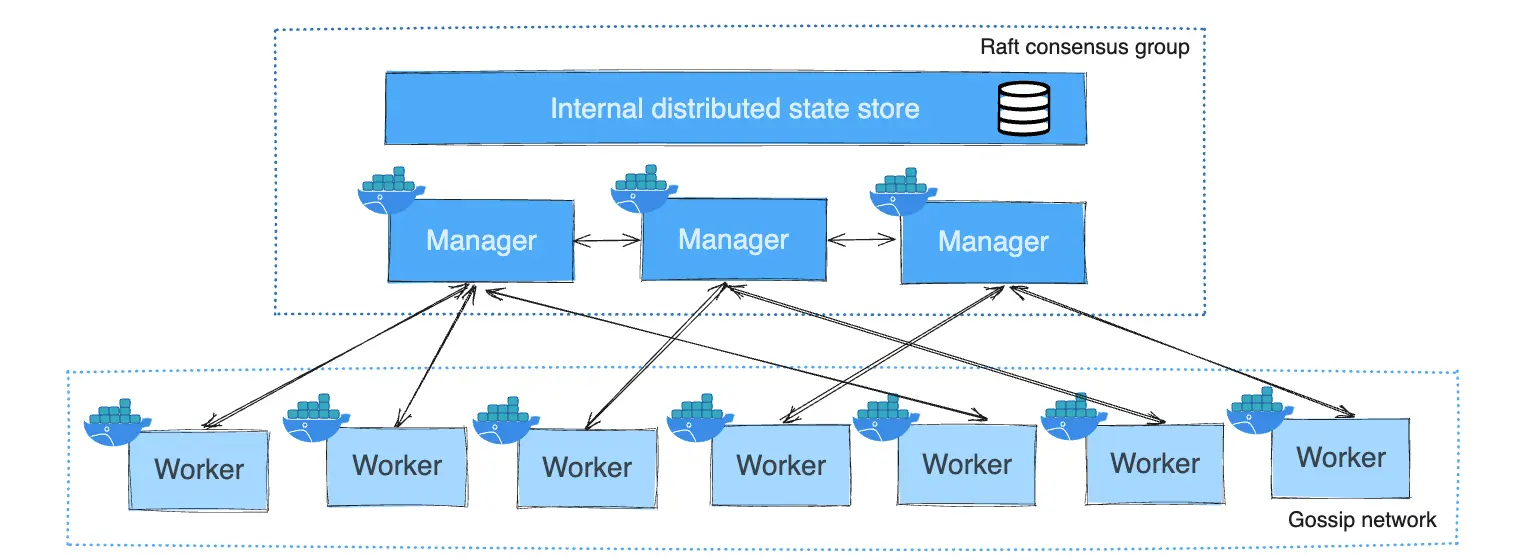Docker Swarm with portainer
- 3 manager como minimo
- 2 node como minimo
- Docker engine https://docs.docker.com/engine/install/
- Docker compose v1 o v2 https://docs.docker.com/compose/install/#alternative-install-options
- Desinstalar cualquier version venga por defecto en la maquina de linux
for pkg in docker.io docker-doc docker-compose docker-compose-v2 podman-docker containerd runc; do sudo apt-get remove $pkg; done- Actualice el índice de paquetes apt e instale paquetes para permitir que apt use un repositorio a través de HTTPS:
sudo apt-get updatesudo apt-get install ca-certificates curl
sudo install -m 0755 -d /etc/apt/keyrings
- Agregue la clave GPG oficial de Docker:
sudo curl -fsSL https://download.docker.com/linux/ubuntu/gpg -o /etc/apt/keyrings/docker.asc
sudo chmod a+r /etc/apt/keyrings/docker.asc- Utilice el siguiente comando para configurar el repositorio estable.
# Add the repository to Apt sources:
echo \
"deb [arch=$(dpkg --print-architecture) signed-by=/etc/apt/keyrings/docker.asc] https://download.docker.com/linux/ubuntu \
$(. /etc/os-release && echo "$VERSION_CODENAME") stable" | \
sudo tee /etc/apt/sources.list.d/docker.list > /dev/null- Actualice el índice del paquete apt e instale la última versión de Docker Engine y containerd, o vaya al siguiente paso para instalar una versión específica:
sudo apt-get update
sudo apt-get install docker-ce docker-ce-cli containerd.io docker-buildx-plugin docker-compose-plugin- Para que no tengamos que utilizar sudo cada vez que queramos utilizar Docker, hacemos lo siguiente:
sudo usermod -aG docker <username> - Recomienda reiniciar maquina
sudo init 6- Probar que funciona
docker -v
docker compose version
docker ps - Inicializar swarm manager principal la ip es la corresponde a la maquina hemos escogido como manager lider obtener podemos ejecutar el comando ip -a
sudo docker swarm init --advertise-addr xxx.xxx.xxx.xxx- como resultado para agregar un trabajador a este enjambre del manager principal, ejecutamos el siguiente comando ejemplo dentro los workes o nodos:
sudo docker swarm join --token llave_token xxx.xxx.xxx.xxx:2377- Agregar otro manager ejecutamos el siguiente comando en el manager principal para generar el token con que los otros manager se van unir:
sudo docker swarm join-token manager- como resultado para agregar un trabajador a este enjambre, ejecute el siguiente comando ejemplo dentro los managers :
sudo docker swarm join --token llave_toke xxx.xxx.xxx.xxx:2377- Para listar nodos y manager ejecutamos el siguiente comando
sudo docker node ls ID HOSTNAME STATUS AVAILABILITY MANAGER STATUS ENGINE VERSION
v99v60tphabrijq1ervytcq52 * manager1 Ready Active Leader 20.10.12
0hzzug83g0nd7dpmk24v64hp7 manager2 Ready Active Reachable 20.10.12
hwt5kzw9qahyn118kj7ozh0u4 manager3 Ready Active Reachable 20.10.12
l67ozg632t09c181beyfxx5xb node1 Ready Active 20.10.12
lga3jyawwb7scvxtmyrx0xyf5 node2 Ready Active 20.10.12
- Crear el archivo portainer.yml dentro manager1
version: '3.2'
services:
agent:
image: portainer/agent:2.11.1
environment:
# REQUIRED: Should be equal to the service name prefixed by "tasks." when
# deployed inside an overlay network
AGENT_CLUSTER_ADDR: tasks.agent
# AGENT_PORT: 9001
# LOG_LEVEL: debug
volumes:
- /var/run/docker.sock:/var/run/docker.sock
- /var/lib/docker/volumes:/var/lib/docker/volumes
networks:
- agent_network
deploy:
mode: global
placement:
constraints: [node.platform.os == linux]
portainer:
image: portainer/portainer-ce:2.11.1
command: -H tcp://tasks.agent:9001 --tlsskipverify
ports:
- "9000:9000"
- "8000:8000"
volumes:
- portainer_data:/data
networks:
- agent_network
deploy:
mode: replicated
replicas: 1
placement:
constraints: [node.role == manager]
networks:
agent_network:
driver: overlay
volumes:
portainer_data:
- Requeremiento instalar nfs-common en todos los managers, nodos o workes
sudo apt install -y nfs-common- Testear conexión en mi caso mi servidor NFs esta ip 192.168.56.11
sudo showmount -e xxx.xxx.xxx.xxx- Crear el archivo portainer.yml dentro manager1
version: '3.2'
services:
agent:
image: portainer/agent:2.11.1
environment:
# REQUIRED: Should be equal to the service name prefixed by "tasks." when
# deployed inside an overlay network
AGENT_CLUSTER_ADDR: tasks.agent
# AGENT_PORT: 9001
# LOG_LEVEL: debug
volumes:
- /var/run/docker.sock:/var/run/docker.sock
- /var/lib/docker/volumes:/var/lib/docker/volumes
networks:
- agent_network
deploy:
mode: global
placement:
constraints: [node.platform.os == linux]
portainer:
image: portainer/portainer-ce:2.11.1
command: -H tcp://tasks.agent:9001 --tlsskipverify
ports:
- "9000:9000"
- "8000:8000"
volumes:
- portainer_data:/data
networks:
- agent_network
deploy:
mode: replicated
replicas: 1
placement:
constraints: [node.role == manager]
networks:
agent_network:
driver: overlay
volumes:
portainer_data:
driver_opts:
type: "nfs4"
o: "addr=xxx.xxx.xxx.xxx,rw"
device: ":/mnt/Nas/portainer"
- Ejecutamos el docker portainer
Nota. Ejecutar un stack en el clúster como servicio con el siguiente comando se hace para todos
sudo docker stack deploy --compose-file=portainer.yml portainer -
Accedemos via web http://xxx.xxx.xxx.xxx:9000
-
Desconectar el stack: es necesario utilizar docker stack rm con el nombre del stack.
sudo docker stack rm portainer- Desconectar el registro servicio: hay que recurrir al comando docker service rm con el nombre de servicio, en este caso,
sudo docker service rm portainer